フォーマットを選んで作る(定型フォーマット)
本機には、豊富なラベルのフォーマットが内蔵されており、用途に応じたラベルが簡単に作れます。
ファイルラベル・CD-Rラベル・汎用ラベル・期限日ラベルがあります。用途に応じて選択してください。
ここでは、ファイルラベルを例に説明します。
)[印刷例]

(9mm幅テープ/ファイル/ファイル大/3)
重要
「定型フォーマット一覧」をご覧になりフォーマットに適した幅のテープカートリッジをセットしてください。
-
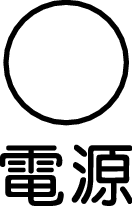 を押して電源を入れた後、セットしているテープの幅を選び、
を押して電源を入れた後、セットしているテープの幅を選び、 を押します。
を押します。 -
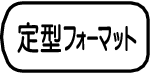 を押します。
を押します。 -
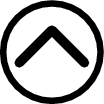
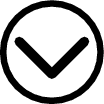

 を押して作成するラベルの種類を選び、
を押して作成するラベルの種類を選び、 を押します。
を押します。 -

 を押して、「ファイル」ラベルの種類を選び、
を押して、「ファイル」ラベルの種類を選び、 を押します。
を押します。 -
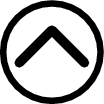
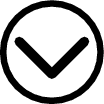

 を押してフォーマットを選びます。
を押してフォーマットを選びます。 -
 を押します。
を押します。 -
画面の絵文字を必要に応じて変更し、
 を押します。
を押します。 -
文字を入力し、
 を押します。
を押します。 -

 を押して印刷を選び、
を押して印刷を選び、 を押すと、印刷が開始されます。
を押すと、印刷が開始されます。
ここではテープ幅を9mmに設定します。
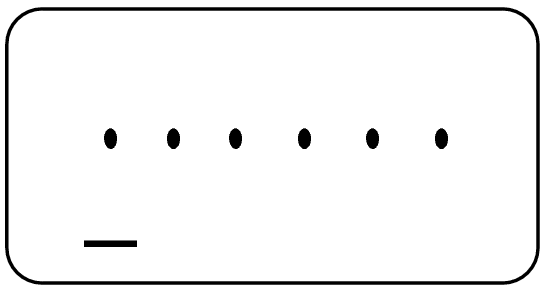
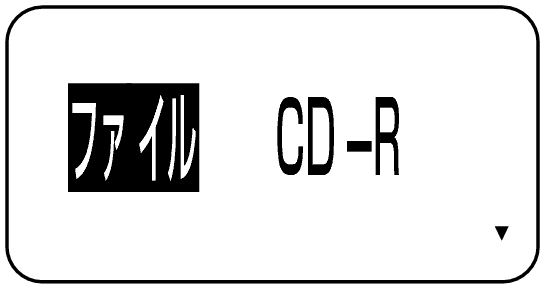
ここでは「ファイル」を選びます。

ここでは「ファイル大」を選びます。
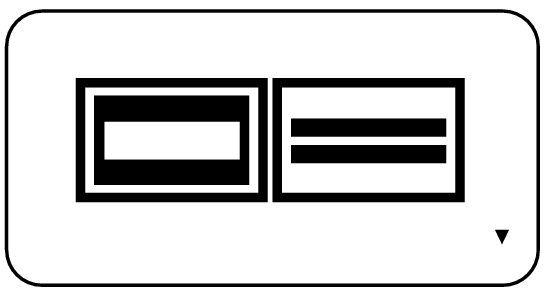
詳しくは「定型フォーマット一覧」をご覧ください。
ここでは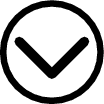 を1回押します。
を1回押します。
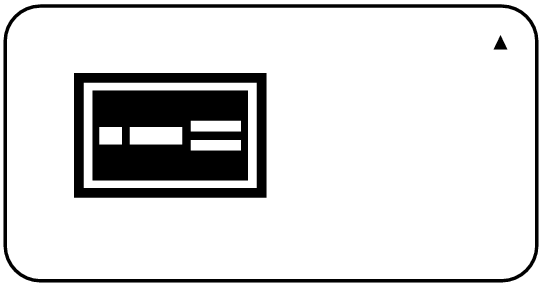
絵文字が表示されます。
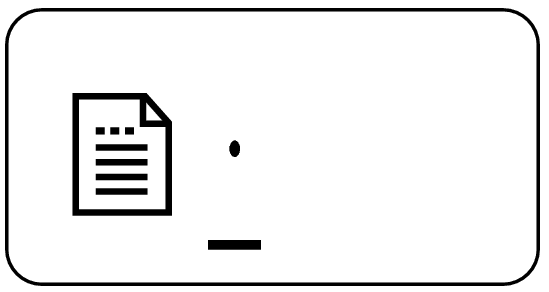
選んだフォーマットの種類や項目によって、絵文字が入力されていたり、入力されていなかったりします。
他の絵文字に変えるときは、「絵文字の入力」をご覧ください。
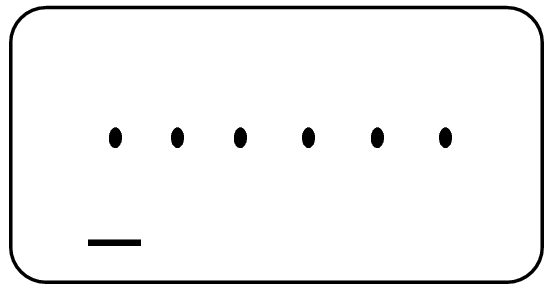
ここでは3つの項目を入力します。
フリーラベルと同様に、文字体(太字、白抜)を選択することができます。フォーマットによっては、枠の設定を変更することができます。
これでラベルデータが完成しました。

重要
印刷をするときは、「印刷時の注意事項」をご覧ください。
「期限日」のフォーマットで作成したラベルは、電子レンジやオーブンで使用する物には貼らないでください。ラベルに使用している材質に金属が含まれているため、電子レンジやオーブンで加熱すると発火や火傷の原因となります。ラベルを貼った物を電子レンジやオーブンで使用する場合は必ずラベルを剥がしてください。
印刷の方向などを設定したい
文字の入力中に、お好みで印刷の方向などを設定することができます。
印刷方向を縦書きや横書きに設定する(縦書きのラベルを作る)
裏表が逆さまなラベルを印刷する(裏表が逆さまなラベルを作る)
